Come cambiare il codice di accesso del Computer
Non siamo in grado di recuperare un codice di accesso al computer smarrito, ma puoi modificare il codice di accesso direttamente nel computer host.
Questa procedura è valida solo sui Computer host già impostati per utilizzare un codice di accesso al Computer.
Soluzione alternativa " controllare userpassword2 "
Se hai dimenticato il codice di accesso, devi contattare il computer host per modificarlo. Se hai bisogno di ulteriore assistenza, assicurati di essere al computer host prima di contattare l'Assistenza Clienti. Su un Host Windows, puoi reimpostare il codice di accesso del Computer senza aprire l'interfaccia Host usando la controllare userpassword2 metodo.
- Passa al computer che desideri accedere a remoto.
- Nell'host, apri la Esegui Password: Su Windows 7, 8 e Vista, passa a Avvia e digita eseguire nella Cerca campo.
- Tipo controllare userpassword2 e fai clic su OK.

- Nell'elenco degli utenti, seleziona LogMeInRemoteUser.
- Fai clic Reimposta Password.
- Digita e conferma il tuo nuovo codice di accesso al Computer.
- Fai clic OK per salvare la modifica.
Soluzione alternativa Crea "LogMeInRemoteUser"
Su un host Windows, puoi impostare un codice di accesso al Computer creando un utente chiamato LogMeInRemoteUser. Se non stai lavorando con strumenti come la gestione Computer di Windows, ti sembra gratuito GoTo per assistenza.
- Passa al computer che desideri accedere a remoto.
- Crea l'utente chiamato LogMeInRemoteUser, procedendo come segue:
- Nell'host, apri la Gestione del Computer Password: Su Windows 7, 8 e Vista, passa a Avvia e digita Gestione del Computer nella Cerca campo.
- Nella Gestione del Computer finestra, fai clic su Utenti e gruppi locali.
- Nel pannello sinistro, apri Utenti cartella e fai clic destro per visualizzare il menu. Seleziona Nuovo utente. L ' Nuovo utente viene visualizzata la finestra.

- Nella Nuovo utente finestra sotto Nome utente, digita LogMeInRemoteUser (una parola, esattamente come illustrato).
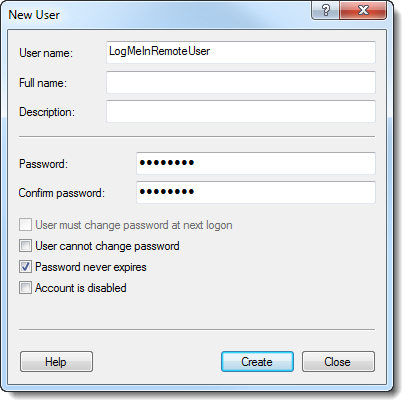
- Inserisci e conferma una password.
Importante: Questa password è una delle quali è il tuo Codice di accesso al Computer.
- Seleziona Password non scade mai.
- Fai clic su Crea. Un nuovo utente chiamato LogMeInRemoteUser viene creata.
- Chiudi il Nuovo utente finestra. L ' Gestione del Computer viene visualizzata la finestra.
- Aggiungi LogMeInRemoteUser al gruppo di amministratori, come segue:
- Nel pannello sinistro, apri Gruppi cartella e fai doppio clic Amministratori.
- Nella Amministratori e proprietà finestra, fai clic su Aggiungi.
- In Inserisci i nomi degli oggetti per selezionare, inserisci LogMeInRemoteUser.
Suggerimento: Se ricevi una Nome non trovato errore, seleziona il dominio del computer sotto Posizioni e impostalo nel computer locale: id computerLogMeInRemoteUser.
- Fai clic OK e chiudi la Gestione del Computer finestra.
- Riavvia il servizio procedendo come segue.
- Su Windows 7, 8 e Vista, passa a Avvia e digita Servizi nella Cerca campo.
- Nell'elenco dei servizi, fai clic destro LogMeIn e seleziona Riavvia.



